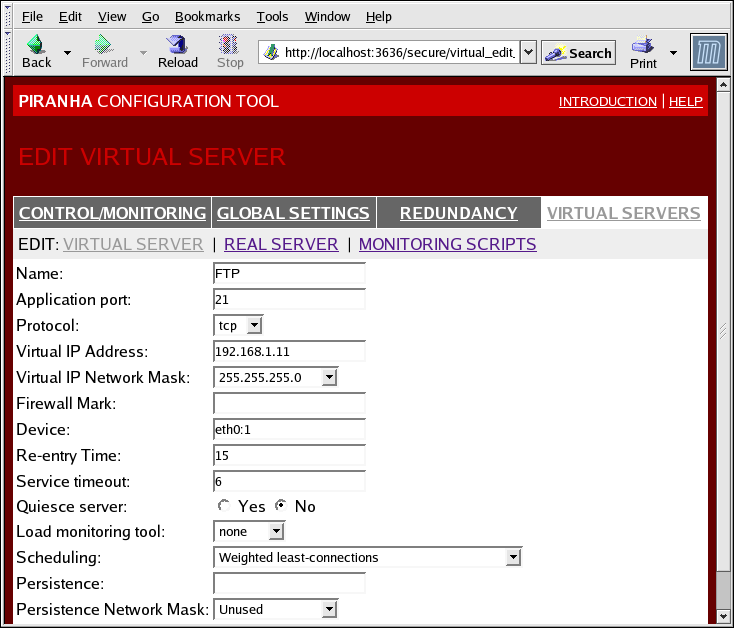1.10.4. VIRTUAL SERVERS
Il pannello SERVER VIRTUALI visualizza le informazioni relative ad ogni server virtuale corrente definito. Ogni voce presente nella tabella mostra lo stato del server virtuale, il nome del server, l'IP virtuale assegnato al server, la maschera di rete dell'IP virtuale, il numero della porta usata dal servizio per comunicare, il protocollo usato e l'interfaccia del dispositivo virtuale.
Figura 1.33. The VIRTUAL SERVERS Panel
Ogni server presente nel pannello SERVER VIRTUALI può essere configurato sulle schermate successive o sulle sottosezioni.
Per aggiungere un dispositivo fate clic sul pulsante . Per rimuovere un servizio, selezionatelo tramite il pulsante situato accanto al server virtuale, e successivamente sul pulsante .
Per abilitare o disabilitare un server virtuale nella tabella, fate clic sul pulsante corrispondente e successivamente sul pulsante .
Dopo aver aggiunto un server virtuale, sarà possibile configurarlo facendo clic sul pulsante corrispondente sulla sinistra, e successivamente il pulsante MODIFICA per visualizzare la sottosezione SERVER VIRTUALE.
1.10.4.1. Sottosezione SERVER VIRTUALE
Copia collegamentoCollegamento copiato negli appunti!
The VIRTUAL SERVER subsection panel shown in Figura 1.34, «The VIRTUAL SERVERS Subsection» allows you to configure an individual virtual server. Links to subsections related specifically to this virtual server are located along the top of the page. But before configuring any of the subsections related to this virtual server, complete this page and click on the button.
Figura 1.34. The VIRTUAL SERVERS Subsection
- Name
- Un nome descrittivo per identificare il server virtuale. Questo nome non è l'hostname per la macchina, quindi rendetelo descrittivo e facilmente identificabile. Potrete altresì riferirvi al protocollo usato dal server virtuale, come ad esempio HTTP.
- Application port
- Il numero della porta attraverso la quale il service application sarà in ascolto.
- Fornisce una scelta di UDP o TCP, in un menu a tendina.
- Virtual IP Address
- The virtual server's floating IP address.
- La maschera di rete per questo server virtuale nel menu a tendina.
- Firewall Mark
- Usato per inserire un valore intero di un firewall mark durante l'unione di protocolli multi-port, o per la creazione di un server virtuale multi-port per protocolli relativi ma separati.
- Device
- Il nome del dispositivo di rete al quale desiderate unire l'indirizzo IP floating definito nel campo Indirizzo IP virtuale.È consigliato l'alias dell'indirizzo IP floating pubblico sull'interfaccia Ethernet collegata alla rete pubblica.
- Re-entry Time
- Un valore intero che definisce il numero di secondi prima che il router LVS attivo possa cercare di utilizzare un real server dopo il suo fallimento.
- Service Timeout
- Un valore intero che definisce il numero di secondi prima che un real server venga considerato morto e quindi non disponibile.
- Quiesce server
- Quando un nodo del real server è online, dopo aver selezionato il pulsante radio server Quiesce la tabella delle least-connection viene azzerata. Così facendo il router LVS attivo indirizza le richieste come se i real server fossero stati appena aggiunti al cluster. Questa opzione impedisce ad un nuovo server di saturarsi a causa di un numero elevato di collegamenti al momento dell'ingresso nel cluster.
- Load monitoring tool
- Il router LVS è in grado di monitorare il carico sui vari real server tramite l'utilizzo sia di
rupche diruptime. Se selezionaterupdal menu a tendina, ogni real server deve eseguire il serviziorstatd. Se invece selezionateruptime, ogni real server deve eseguire il serviziorwhod. - Scheduling
- L'algoritmo preferito per la programmazione dal menu a tendina. Il default è
Weighted least-connection. - Persistenza
- Utilizzato se avete bisogno di collegamenti persistenti per il server virtuale durante le transazioni del client. Specifica in questo campo il numero di secondi di inattività prima che un collegamento possa scadere.
- Per poter limitare la persistenza di una particolare sottorete, selezionate la maschera di rete appropriata dal menu a tendina.